Ինչպես թաքցնել որևէ մեկին Facebook-ում՝ առանց նրան արգելափակելու (Թարմացվել է 2023 թ.)

Բովանդակություն
Յուրաքանչյուր ընկերական շրջապատում միշտ կա մի ընկեր, որը ոչ ոք առանձնապես չի սիրում, բայց դեռ հանդուրժում է: Եվ երբ այս մարդը շատ սոցիալապես ակտիվ է, դա այլ տեսակի ցավ է: Դուք կարող եք ծանուցումներ ստանալ նրանց գրառումների կամ հաղորդագրությունների մասին ամբողջ օրը, այդ ժամանակ դուք կարող եք գաղտնի աղոթել, որ դրանք անհետանան ձեր կյանքից:

Բայց թեև նման հրաշք չի լինում մեր աշխարհում, ի՞նչ կասեք թվային աշխարհի մասին:
Կարո՞ղ եք որևէ մեկին հեռու պահել ձեր տեսադաշտից սոցիալական մեդիայի հարթակում, մինչդեռ դեռ ընկերներ եք նրա հետ: Իսկ դուք կարո՞ղ եք թաքցնել որևէ մեկին Facebook-ում՝ առանց նրան արգելափակելու:
Հենց դա է, ինչի մասին մենք այսօր այստեղ ենք խոսելու:
Մինչև վերջ մնացեք մեզ հետ՝ գտնելու ձեր բոլոր հարցերի պատասխանները: ինչպես թաքցնել որևէ մեկին Facebook-ում՝ առանց արգելափակելու կամ առանց նրա իմացության:
Ինչպես թաքցնել որևէ մեկին Facebook-ում՝ առանց նրան արգելափակելու
Գիտե՞ք, որ այն մարդիկ, ովքեր օգտվում են Facebook-ից նույնիսկ շաբաթը մեկ անգամ, ամենայն հավանականությամբ, այնտեղ առնվազն 200-300 ընկեր ունե՞ք: Դե, դա պայմանավորված է նրանով, որ Facebook-ն այն վայրն է, որտեղ օգտատերերը սովորաբար արագ ընդունում են ընկերների հարցումները, հատկապես այն մարդկանցից, ում ճանաչում են իրական կյանքում:
Բայց միայն այն պատճառով, որ դուք Facebook-ի ընկերներ եք 300 մարդկանց հետ, որոնց ճանաչում եք իրական կյանքում: չի նշանակում, որ ձեզ կհետաքրքրեն դրանց թարմացումները: Նման բանը հաճախ հանգեցնում է լեփ-լեցուն նորությունների հոսքի, որտեղ թարմացումների մեծ մասը ձեզ համար անտեղի է:
Այժմ, եթե դա այդպես է:դուք դժվարանում եք, այստեղ լավագույն ելքը ձեր Newsfeed-ի նախապատվությունները խմբագրելն է : Այս նախապատվությունները խմբագրելիս դուք կարող եք կառավարել ձեր ընտրյալները (որոնց թարմացումները ցանկանում եք առաջնահերթ լինել ձեր Newsfeed-ում) և բացառել նրանց, ում չեք ցանկանում տեսնել:
Սակայն, եթե կոնկրետ ինչ-որ մեկի թարմացումները ձեզ անհանգստացնում են: շատ բան, ինչպե՞ս կարող ես ազատվել դրանից: Դե, բացի նրանց ընկերությունից արգելափակելուց կամ չեղարկելը, նրանց հետ հետևելը դա անելու եղանակներից մեկն է:
1. Չեղարկել նրանց հետևելը Facebook-ում
Քայլ 1. Բացեք Facebook հավելվածը: ձեր սմարթֆոնի վրա և մուտք գործեք ձեր հաշիվ, եթե դեռ չեք արել:
Քայլ 2. Ձեր լրահոսի վերին աջ անկյունում դուք կտեսնեք երկու պատկերակ՝ խոշորացույց: և հաղորդագրություն. Հպեք խոշորացույցին՝ ձեր որոնման տողը դիտելու համար:
Տես նաեւ: Ինչպես կատարել չկարդացված հաղորդագրություն Messenger-ում (նշել որպես չկարդացված մեսենջեր)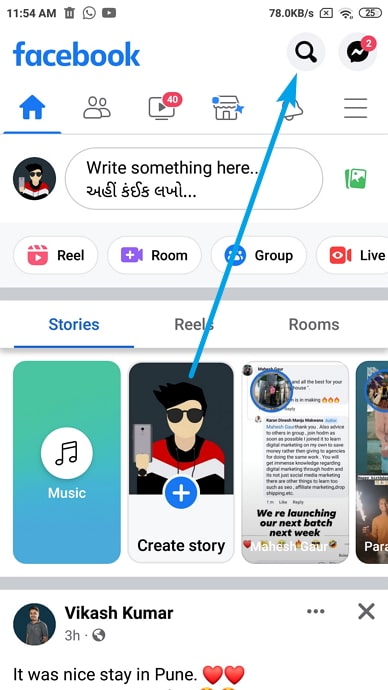
Քայլ 3. Երբ գտնեք այն, մուտքագրեք այն անձի անունը, ում ցանկանում եք չհետևել և սեղմեք մուտքագրել : Երբ նրանց պրոֆիլը հայտնվի որոնման արդյունքներում, հպեք դրա վրա՝ գնալու նրանց ժամանակացույցը :
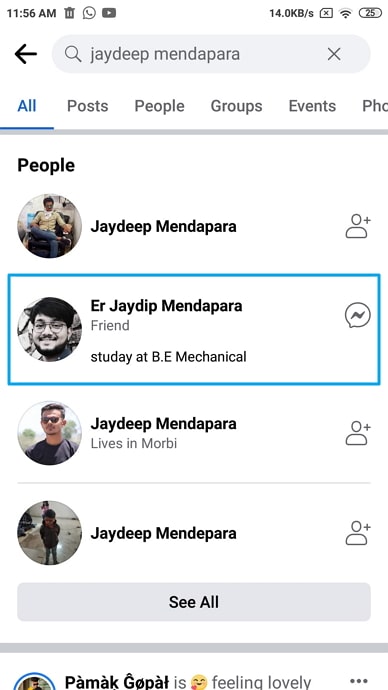
Քայլ 3. Իր ժամանակացույցում , անմիջապես նրանց կենսագրության, պրոֆիլի նկարի և շապիկի նկարի տակ կտեսնեք երկու կոճակ՝ Ընկերներ և Հաղորդագրություն : Կտտացրեք «Ընկերներ» ընտրանքին:
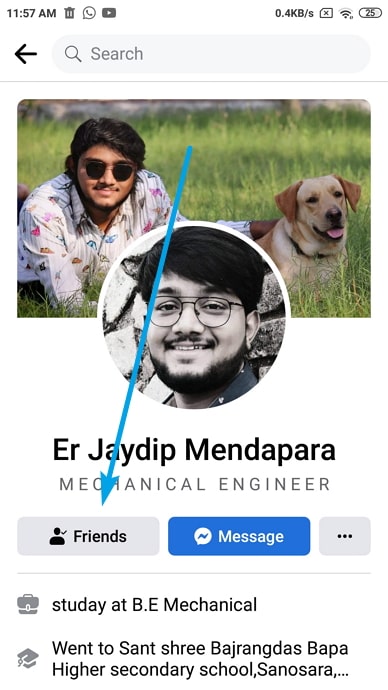
Քայլ 4. Դուք կտեսնեք ընտրանքների ցանկը, որը կհայտնվի լողացող մենյուում: Նավարկեք Չհետևել այս ցուցակում և հպեք դրա վրա: Դուք այժմ ապահով կերպով չեղարկել եք այս անձի հետևորդները և այլևս ստիպված չեք լինի տեսնել նրա թարմացումներըՁեր լրահոսը:
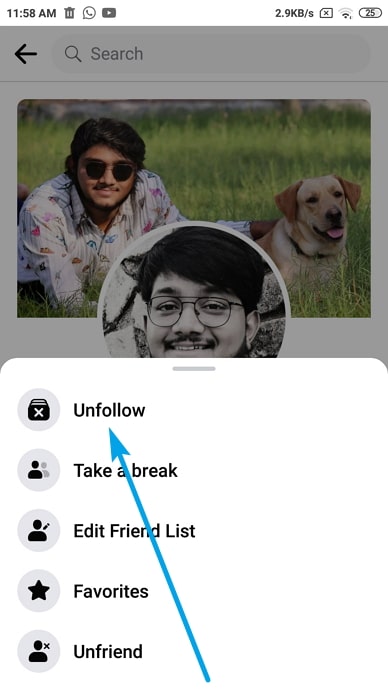
Այլընտրանքով, դուք կարող եք նաև սահմանափակել այս անձին՝ հետևելով նույն քայլերին (4-րդ քայլում նշված լողացող ընտրացանկը պարունակում է նաև Սահմանափակել տարբերակը): Հետաքրքիր է, թե դա ինչ կհասցնի: Դե, ինչպես նրանց չհետևելը թույլ չի տալիս նրանց գրառումները հայտնվել ձեր լրահոսում, այնպես էլ սահմանափակելը թույլ չի տալիս տեսնել ձեր կատարած ցանկացած գրառում (բացառությամբ հրապարակային դիտումների):
2. Թաքցնել ձեր առցանց կարգավիճակը նրանցից
Վերջին բաժնում մենք իմացանք, թե ինչպես կարող եք կանխել ձեր լրահոսում ինչ-որ մեկի թարմացումները տեսնելը: Բայց ի՞նչ, եթե չե՞ք ուզում խոսել նրանց հետ հարթակում: Եթե դա ձեր մարտահրավերն է, դուք կարող եք այն հաղթահարել երկու եղանակով՝ թաքցնելով ձեր առցանց կարգավիճակը նրանցից և արգելափակելով նրանց զանգերն ու հաղորդագրությունները:
Ահա թե ինչպես կարող եք թաքցնել ձեր առցանց կարգավիճակը նրանցից.
Սկզբից, եկեք ցույց տանք, թե ինչպես կարող եք թաքցնել ձեր առցանց կարգավիճակը Facebook Messenger-ում:
Քայլ 1. Գնացեք www.messenger.com վեբ դիտարկիչ և մուտք գործեք ձեր հաշիվ, եթե դեռ չեք արել:
Քայլ 2. Ձեր հիմնական էկրանի ձախ մասում կտեսնեք ձեր Պրոֆիլը պատկերակ: Կտտացրեք դրա վրա՝ լողացող ընտրացանկը դիտելու համար:
Քայլ 3. Այս ընտրացանկի առաջին տարբերակն է Նախընտրանքներ դրա կողքին գծված է ատամնաանիվի պատկերակը; սեղմեք դրա վրա՝ Նախընտրանքներ ներդիրը բացելու համար:
Տես նաեւ: Ինչպես դիտել ինչ-որ մեկի օրացույցը Outlook-ումՔայլ 4. Նախընտրանքներ ներդիրում, հենց ձեր պրոֆիլի տակնկարը և օգտանունը, կտեսնեք այս տարբերակը. Անջատել ակտիվ կարգավիճակը :
Քայլ 5. Հենց որ սեղմեք այս ընտրանքը, Ակտիվ կարգավիճակի ներդիրը կհայտնվի ձեր էկրանին, որի վրա կա երեք տարբերակ. Անջատել ակտիվ կարգավիճակը բոլոր կոնտակտների համար , Անջատել ակտիվ կարգավիճակը բոլոր կոնտակտների համար, բացառությամբ… և <5:>Անջատել ակտիվ կարգավիճակը միայն որոշ կոնտակտների համար…
Քանի որ մենք արդեն գիտենք ձեր ընտրության մասին այստեղ, այն ամենը, ինչ դուք պետք է անեք, ստուգեք երրորդ տարբերակը և անմիջապես դրա տակ տրված դատարկ վանդակում մուտքագրեք. այս անձի անունը. Երբ դա անեք, կտեսնեք, որ երևում է նրանց պրոֆիլը. ընտրեք այն և սեղմեք Լավ կոճակը այս ներդիրի ներքևում, և դուք պատրաստ եք:
Դուք կարող եք նույնը անել նաև Facebook-ում.
Քայլ 1. Գնացեք www.facebook.com և մուտք գործեք ձեր հաշիվ, եթե դեռ չեք արել:
Քայլ 2. ձեր հիմնական էկրանի աջ անկյունում (նորությունների հոսք), հովանավորվող գովազդի տակ դուք կգտնեք Կոնտակտներ բաժինը, որը ցուցադրում է ձեր բոլոր առցանց ընկերների ցանկը:
Այստեղ, <կողքին: 5>Կոնտակտներ , դուք կտեսնեք երեք պատկերակ՝ տեսախցիկի, խոշորացույցի և երեք կետանոց պատկերակի: Սեղմեք երեք կետանոց պատկերակի վրա՝ ձեր Զրույցի կարգավորումները բացելու համար:
Քայլ 3. Գտեք Անջատել ակտիվ կարգավիճակը տարբերակը ձեր վրա: Զրույցի կարգավորումները ցուցեք և սեղմեք դրա վրա; հենց դա անեք, ձեր էկրանին կբացվի Ակտիվ կարգավիճակ ներդիրը, ինչպեսՎերջին անգամ. Այժմ դուք կարող եք հետևել 5-րդ քայլին ավելի վաղ՝ մնացածն անելու համար:
3. Կարո՞ղ եք փոխել ձեր առցանց կարգավիճակը Messenger-ում:
Մեզնից ոչ շատերն են օգտագործում Facebook-ը մեր նոթբուքերի/համակարգիչների վրա, քանի որ հարթակի բջջային հավելվածն ավելի հեշտ է օգտագործել շարժման ընթացքում: Նույնը վերաբերում է Facebook Messenger-ին. նրա բջջային հավելվածը պարզեցրել է տեքստային հաղորդագրություններն ու զանգերը հաջորդ մակարդակի վրա, այդ իսկ պատճառով Facebook-ի ակտիվ օգտատերերի մեծամասնությունը նախընտրում է օգտագործել հավելվածը, քան բրաուզերի տարբերակը:
Սակայն, երբ խոսքը վերաբերում է որոշ կարգավորումներ փոխելուն, որքան կարող են այս բջջային հեռախոսները: հավելվածներն իսկապե՞ս անում են: Եթե ձեզ խնդրեն փոխել ձեր առցանց կարգավիճակը կոնկրետ ինչ-որ մեկի համար, ինչպես մենք արեցինք ավելի վաղ Facebook Messenger բջջային հավելվածում, կարո՞ղ եք դա անել:
Եզրակացություն
Ունենալով շատերը Facebook-ի ընկերները ոչինչ չեն ասում այն մասին, թե ինչ եք վերաբերվում նրանց բոլորին: Երբեմն լինում են ընկերներ, որոնց համար ոչ հոգ ես տանում, ոչ էլ խզում ես հարաբերությունները։ Եթե ձեր ընկերների ցուցակում այդպիսի անձը ակտիվ օգտատեր է, նրա գրառումներից կամ հաղորդագրություններից շատ տեսնելը կարող է ձեզ մեծապես զայրացնել:
Բայց թեև դուք չեք կարող արգելափակել նրան Facebook-ից, կան բազմաթիվ այլ եղանակներ: որոնցում դուք կարող եք խուսափել նրանց հարթակում տեսնելուց, օրինակ՝ չհետևելուց, սահմանափակելով, թաքցնելով ձեր ակտիվ կարգավիճակը նրանցից և արգելափակելով նրանց զանգերն ու հաղորդագրությունները: Վերևում ներառել ենք այս գործողություններից յուրաքանչյուրի քայլերը: Եթե մեր բլոգը լուծել է ձեր խնդիրը, խնդրում ենք ազատ զգալ մեզ հայտնելամեն ինչ այդ մասին մեկնաբանությունների բաժնում։

